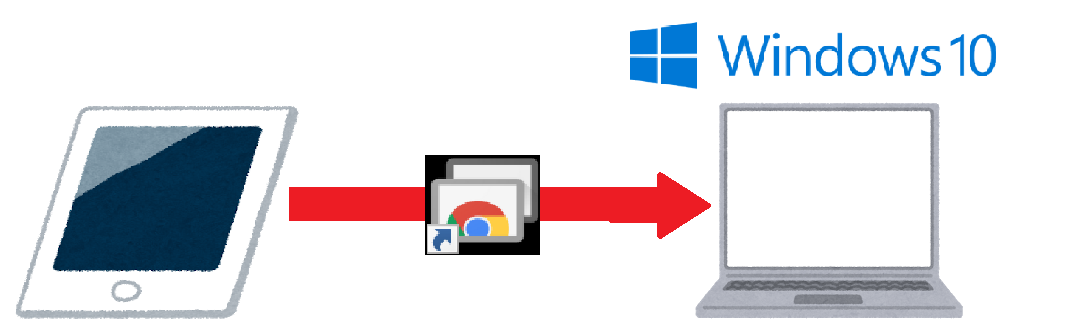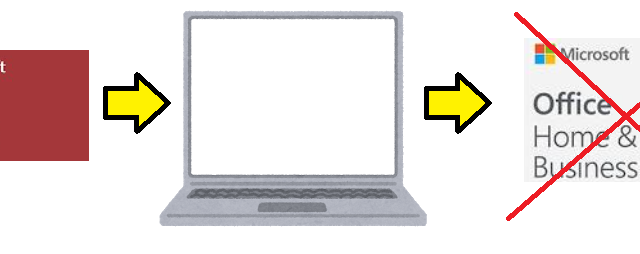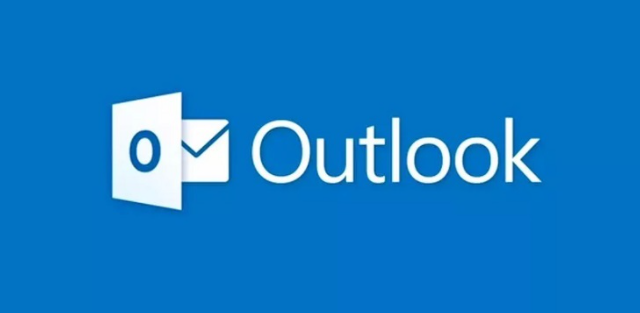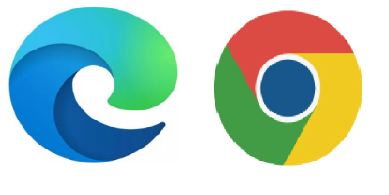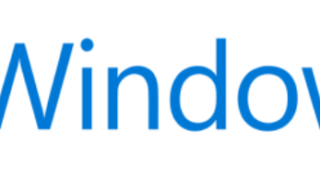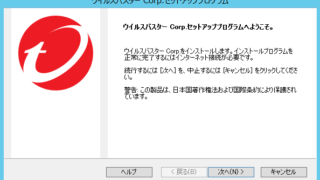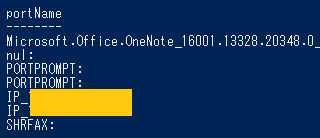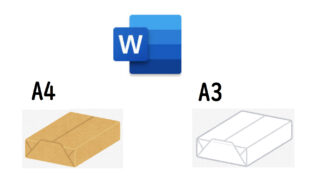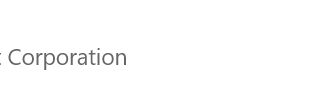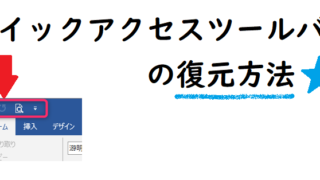こんにちはー!
先日こんな問い合わせがありました
iPadでChromeRemote使ってるんだけど、日本語と英語の切り替えができなくて…やり方しらない?
とは言えないので、対処法を調べたのでまとめようと思います笑
ChromeRemoteDesktopをiPadで使っている/使おうと思っている人は
是非最後までお付き合いください✨
事象
iPadでWindows10PCにChromeRemoteDesktop接続したときに
IMEが変更できず、日本語/英数の切り替えができないというもの
IMEは「Input Method Editor」の略で、
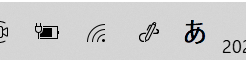
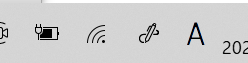
上図のように「あ」や「A」と表示されるヤツのことです
Windowsだと半角/全角ボタンを押すことで日本語と英数字の入力を
切り替えることができるんですね
これが、iPadのキーボードだとどうしても切り替えることができない!
という問題でした
結論
「↑ + @」を押すことで、日本語/英数の切り替えが可能
詳細
今回ご相談を受けたキーボードはこんな感じのもの
Windowsのキーボードとは微妙に違いますよね
当然、「半角/全角」ボタンもありません
問い合わせを受けた後、調査して試したこと
command⌘キー + @
ネットで検索して見つけた情報でした
ChromeRemoteDesktopからiPad本体の画面へ切り替わってしまう…
Windowsのキー割り当てでIMEのON/OFFを設定
「半角/全角」ボタンがなければ、キーを割り当ててしまえばいいじゃない!
と考え試してみるも、iPad側のキーボードでは認識せず!!!
Windows上では全く問題なく割り当て設定ができたんですが…
どうやらiPadのキーボードの場合、
- Commandキー ≠ Ctrlキー
- ⇧キー ≠ Shiftキー
ということみたいでした
↑キー + @ 🌟解決策🌟
こうなりゃヤケクソじゃ!と思い様々なキーを試してみたら、
このキー組み合わせで無事IME切り替え認識しました㊗
いやー下手な鉄砲も数撃ちゃ当たるといいますが、まさかね(笑)
まとめ
今回はiPadでChrome Remote DesktopしたときにIMEを切り替える方法
について解説しました
- iPadキーボードでWindowsを操作する場合、↑キー + @で日本語/英数切り替え可能
- Chrome Remote Desktopで接続元と接続先のOSが違う時は、操作面なども注意しよう
以上、参考になればうれしいです
最後までお読みいただき、ありがとうございました